马上注册,加入CGJOY,让你轻松玩转CGJOY。
您需要 登录 才可以下载或查看,没有帐号?立即注册

×
这版当初写的时候有点问题,没写的很清楚,所以请移步至Post Processing最新版教程:https://www.cgjoy.com/forum.php?mod=viewthread&tid=229958
选择Window→Package Manager(2018版本把所有的扩展工具都放在这里了。)
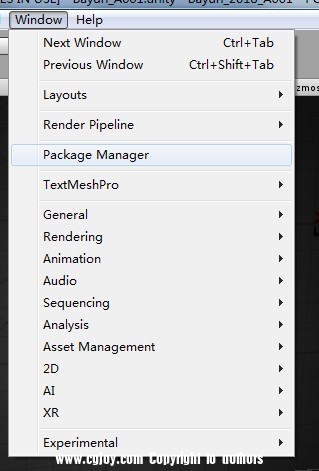
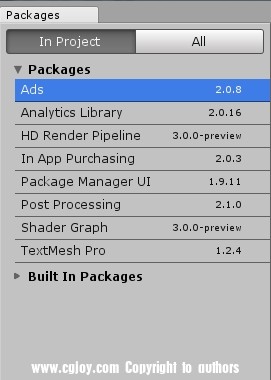
选择
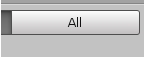
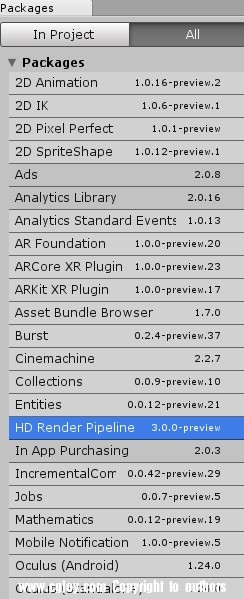 在这里面找到
在这里面找到

然后点击右上角的 Install 下载 下载完毕后会自动安装(下载过程中有可能会很慢,请等待) 之后选择或者创建一个摄像机。 点摄像机中的
然后选择添加Post-XXXXX-Layer(即我图中的第二个脚本)
点Add Layer 选择一个空的位置,然后输入层级名字(随便打,这里我选择了输入Bloom,名字没有什么实际意义。)
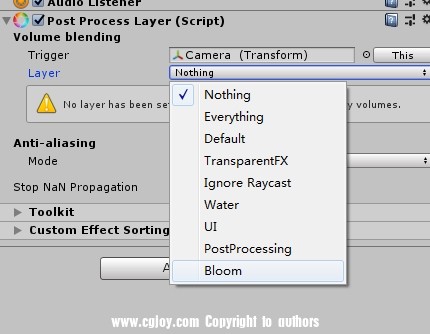
Layer 中改为刚才输入的层级名字(我刚才层级输入的是Bloom,所以这里选择Bloom) Mode中选择第三项。
最终效果如上图。 最后创建一个空挂点
添加第三个post-XXXXX Volume 按照你个人想法是否勾选IS Global(全局光照)我这里为了演示则勾选了,你们看着办吧。 然后点New 点Add effect...后会出现选择,在选项中选择Bloom(注:这里的Bloom不是你层级的名字,而是默认就是Bloom)即可 把层级改为你当初的创建的层级,比如我这里选择的是Bloom。之后就是调参数了。 Intensity 强度
Diffusion 亮度范围
教程就到这里了,其他的我都没测试,看百度翻译也看不懂是什么意思,如果有大佬知道,请务必评论区说明一下,谢谢。
|  加载中...
加载中...